A4Tech X7 ovládač myši na prevzatie
Spoločnosť A4Tech sa aktívne zaoberá výrobou herných zariadení a rôznych kancelárskych periférií. Medzi hernými myšami majú rad X7, ktorý zahŕňal určitý počet modelov, ktoré sa líšia nielen vzhľadom, ale aj v zostavách. Dnes sa pozrieme na všetky dostupné možnosti inštalácie ovládačov pre zariadenia v tejto sérii.
obsah
Stiahnite si ovládač pre myš A4Tech X7
Samozrejme, že teraz herné zariadenia majú často zabudovanú pamäť, kde výrobca predinštaluje súbory, takže sa okamžite uskutoční bežné pripojenie k počítaču. V tomto prípade však nebudete mať plnú funkčnosť a prístup k riadeniu zariadení. Preto je najlepšie stiahnuť softvér akoukoľvek vhodnou metódou.
Metóda 1: oficiálna webová stránka spoločnosti A4Tech
Najprv odporúčame, aby ste sa odvolali na oficiálny webový zdroj od výrobcu, pretože tam sú vždy najnovšie a najvhodnejšie súbory. Okrem toho je toto riešenie pomerne jednoduché, stačí urobiť nasledovné:
Prejdite na oficiálnu webovú stránku A4Tech
- Prejdite na domovskú stránku webovej stránky spoločnosti A4Tech prostredníctvom ľubovoľného prehliadača.
- Existuje zoznam všetkých produktov, ale herná séria X7 je presunutá do samostatného zdroja. Ak sa chcete dostať k nemu na paneli vyššie, kliknite na tlačidlo "X7 Gaming" .
- Na otvorenej karte prejdite na spodnú stranu, aby ste našli poznámky pod čiarou. Nájdite tam "Stiahnuť" a prejdite do tejto kategórie kliknutím na ľavé tlačidlo myši na riadku s nápisom.
- Zostáva len vybrať ovládač na stiahnutie. V tejto sérii hier je veľa modelov, takže pred stiahnutím je dôležité uistiť sa, že program je kompatibilný s vaším zariadením. Okrem toho by ste mali venovať pozornosť podporovaným verziám operačného systému. Nakoniec kliknite na tlačidlo "Prevziať" a začnite sťahovať softvér.
- Spustite stiahnutý inštalačný program a pokračujte v inštalácii kliknutím na tlačidlo "Next" .
- Prečítajte si licenčnú zmluvu, akceptujte ju a prejdite na ďalšie okno.
- Posledným krokom bude kliknutie na tlačidlo "Inštalovať" .
- Spustite program, pripojte myš k počítaču, potom ho môžete ihneď nakonfigurovať.
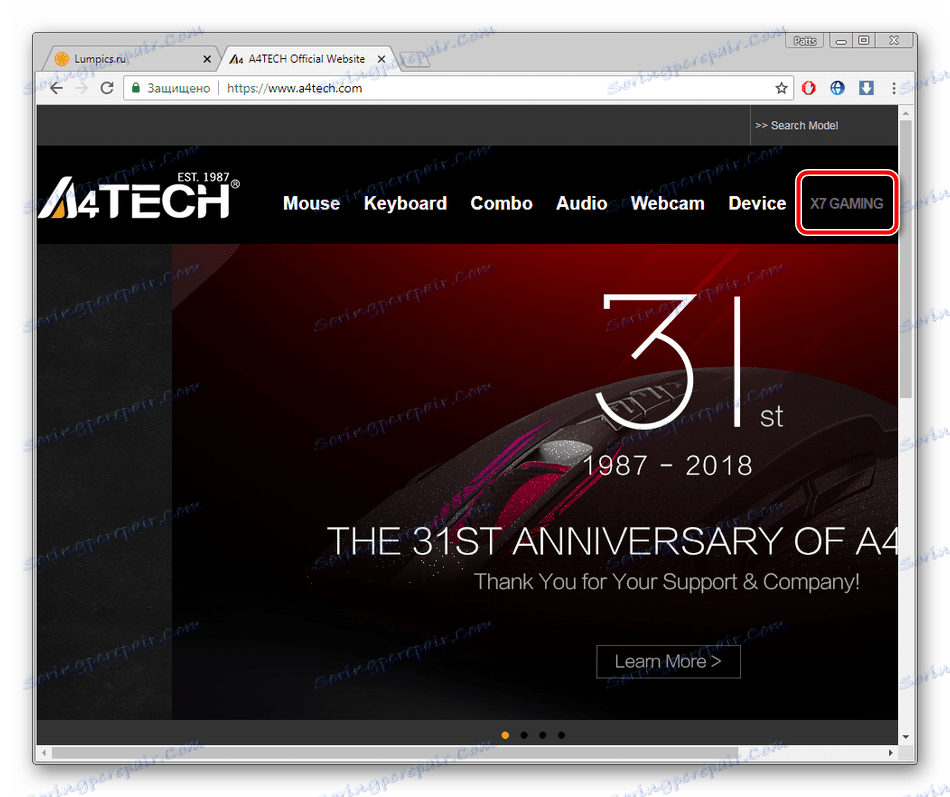
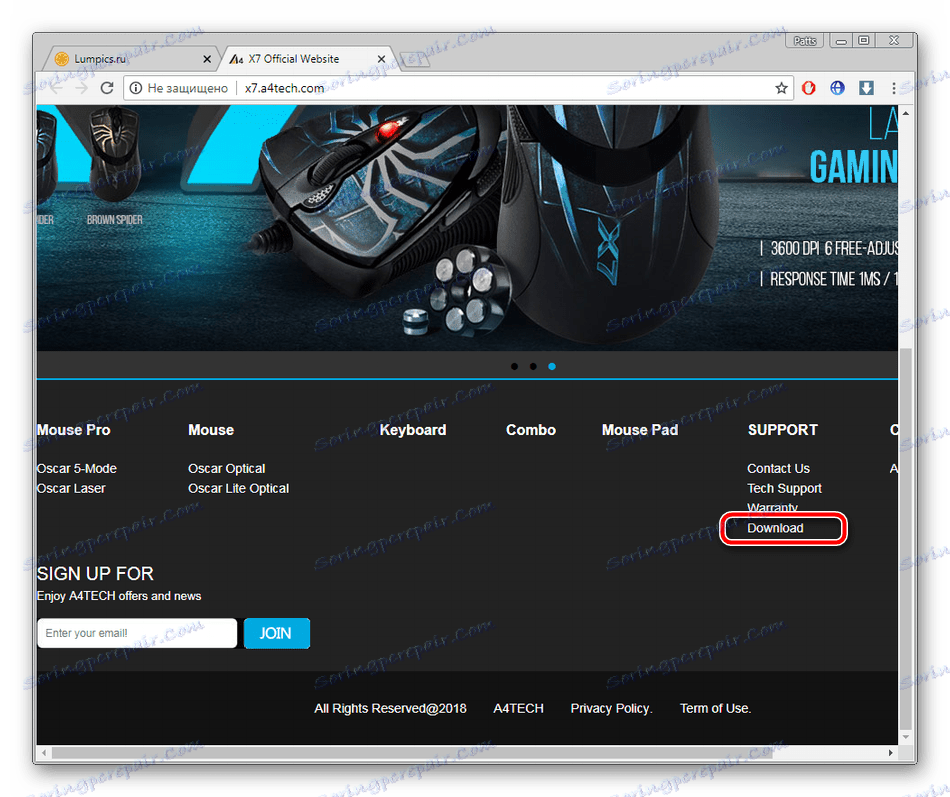
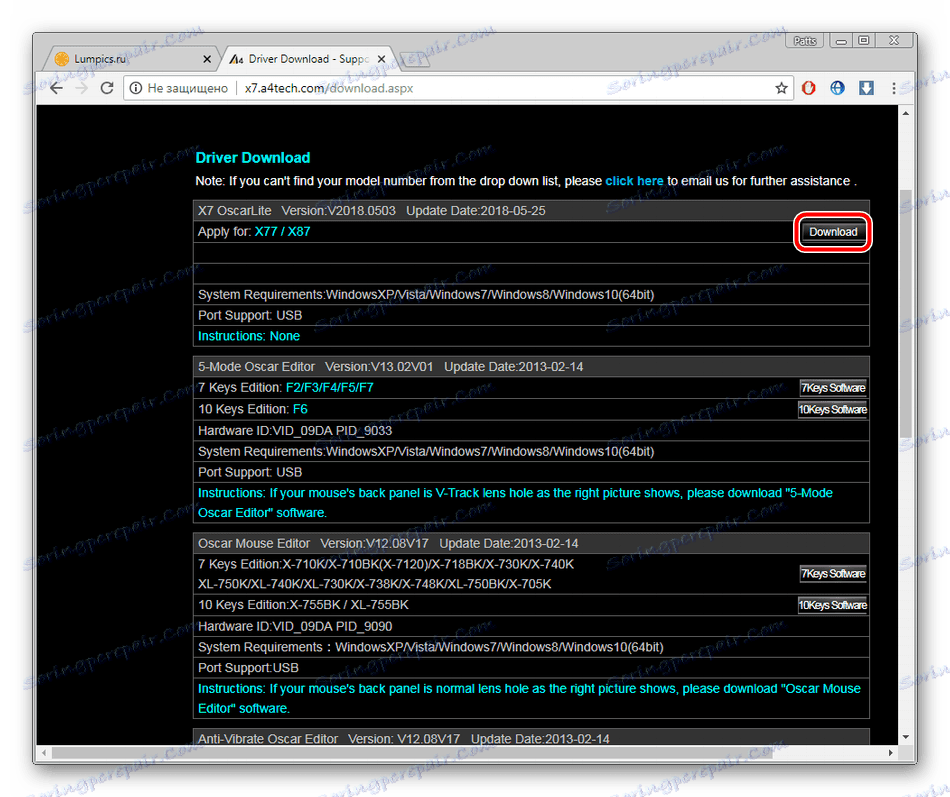
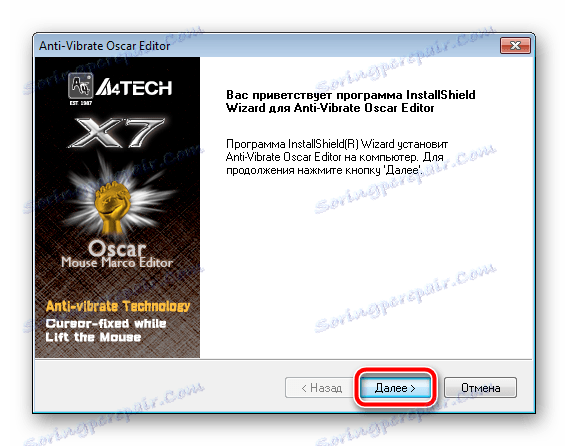
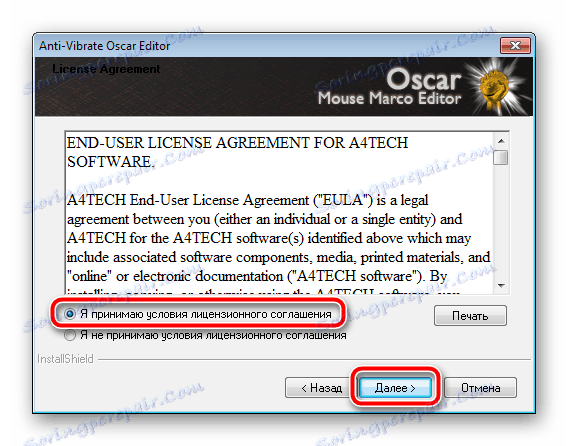
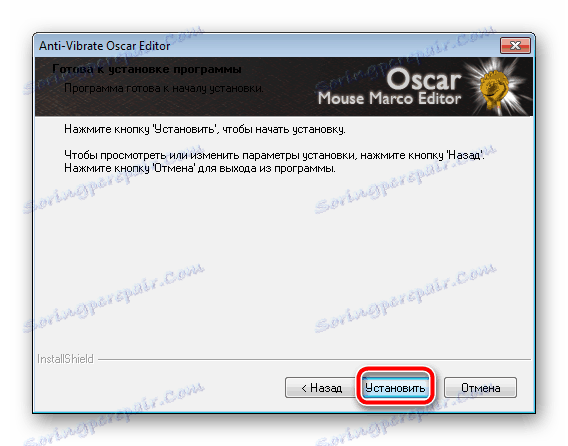
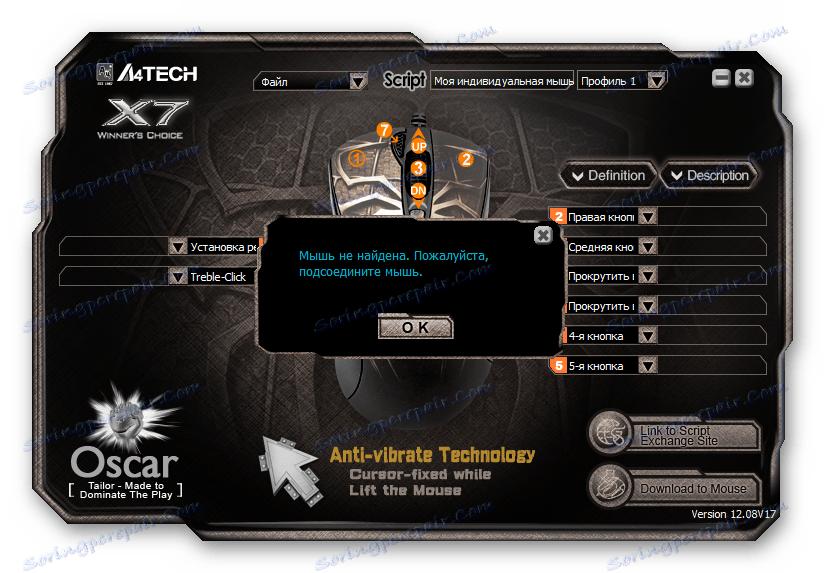
Po nastavení všetkých potrebných parametrov nezabudnite uložiť zmeny do profilu alebo do internej pamäte myši, inak všetky nastavenia budú zmätené pri prvom odpojení zariadenia od počítača.
Metóda 2: Špeciálny softvér
Existujú zástupcovia univerzálneho dodatočného softvéru, ktorý sa špecializuje na skenovanie počítačov, vyhľadávanie a sťahovanie ovládačov do všetkých pripojených zariadení. Táto metóda bude užitočná pre tých, ktorí nemajú možnosť alebo jednoducho nepohodlné používať oficiálnu webovú stránku výrobcu. Odporúčame vám, aby ste sa oboznámili so zoznamom podobných programov v našom ďalšom článku na nižšie uvedenom odkazu.
Ďalšie podrobnosti: Najlepší softvér na inštaláciu ovládačov
Ak po skončení výberu na túto možnosť upútajte pozornosť Riešenie Driverpack , Tento softvér je jeden z najlepších svojho druhu a dokonca aj neskúsený používateľ bude rozumieť manažmentu. Najprv stačí pripojiť zariadenie k počítaču, spustiť program, čakať na dokončenie skenovania a nainštalovať nájdené ovládače.
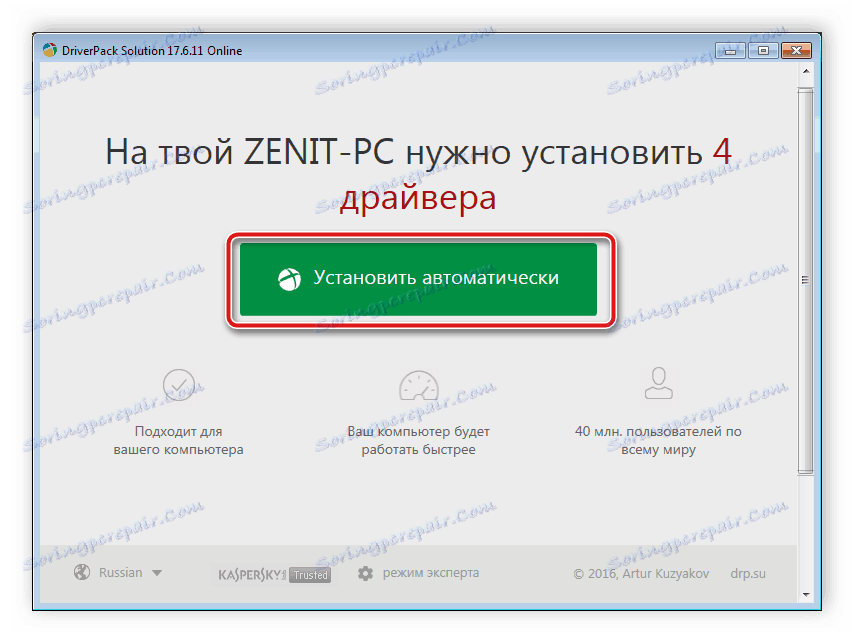
Ďalšie podrobnosti: Ako aktualizovať ovládače v počítači pomocou riešenia DriverPack
DriverPack má konkurenciu - DriverMax , Pokyny pre prácu s týmto softvérom nájdete aj na našej webovej stránke. Môžete sa s nimi oboznámiť na nasledujúcom odkazu:
Ďalšie podrobnosti: Vyhľadanie a inštalácia ovládačov pomocou programu DriverMax
Metóda 3: Jedinečný kód hernej myši
Na internete je niekoľko populárnych webových zdrojov, ktoré vám pomôžu nájsť správne ovládače pomocou ID hardvéru. Všetko, čo musíte urobiť, je pripojiť A4Tech X7 ľubovoľnej série k počítaču a nájsť potrebné informácie v "Device Manager" . Prečítajte si o tejto metóde v nižšie uvedenom odkazu.

Ďalšie podrobnosti: Vyhľadajte ovládače podľa ID hardvéru
Metóda 4: Ovládače dosiek
Ako bolo uvedené vyššie, akékoľvek pripojené myši sú automaticky rozpoznané operačným systémom a okamžite pripravené na použitie, ale ak nie sú k dispozícii žiadne ovládače pre konektory USB základnej dosky, pripojené zariadenie jednoducho nebude detekované. V takomto prípade, ak chcete zariadenie uviesť do prevádzky, budete musieť nainštalovať všetky potrebné súbory pre základnú dosku vhodným spôsobom. Podrobný návod k tejto téme nájdete v našom ďalšom článku. Po dokončení tohto procesu už môžete ľahko inštalovať softvér od vývojára v jednej z troch vyššie uvedených možností.

Ďalšie podrobnosti: Inštalácia ovládačov pre základnú dosku
Dnes sme sa oboznámili so všetkými dostupnými možnosťami vyhľadávania a inštalácie softvérových myších myšou A4Tech X7 Series. Každý z nich má iný algoritmus akcií, ktorý umožní každému používateľovi nájsť najvhodnejšiu možnosť a postupovať podľa poskytnutých pokynov. Po nainštalovaní softvéru môžete okamžite zmeniť konfiguráciu zariadenia pre seba, čím sa budete cítiť s istotou v hre.
